Мазмұны
Бет өлшемі кез келген InDesign құжатындағы ең негізгі дизайн элементі болып табылады, өйткені бетсіз басқа ештеңе жасай алмайсыз!
Жаңа құжатты жасау процесінде бет өлшемін әрқашан орнатуға болады, бірақ кейде жобаның қысқаша мазмұны жобалау процесі басталғаннан кейін өзгеруі мүмкін және бет өлшемін өзгерту қажет болады. Кейбір жобалар үшін бір құжатта бірнеше түрлі бет өлшемдері қажет болуы мүмкін.
Бәрін қалай жасауға болатынын қарастырайық!
1-әдіс: Бет өлшемін өзгертуге арналған жылдам нұсқаулық
Егер сіз жаңа ғана жаңа файл жасаған болсаңыз құжат және сіз кездейсоқ қате бет өлшемін қолдандыңыз, оны өзгерту өте оңай. Бұл әдіс InDesign құжатындағы әрбір беттің өлшемін өзгертеді.

Файл мәзірін ашып, Құжатты орнату түймесін басыңыз. . Сондай-ақ пернелер тіркесімін пайдалана аласыз Пәрмен + Параметр + P ( Ctrl + Alt + <4 пайдаланыңыз>P егер компьютерде InDesign қолданбасын пайдалансаңыз).

InDesign Құжатты орнату диалогтық терезесін ашады және Ені және Биіктігі өрістеріне жаңа бет өлшемдерін енгізуге болады. Сондай-ақ, алдын ала орнатылған бет өлшемдерінің ауқымынан таңдауға немесе қажет болса бет бағытын өзгертуге болады.
OK түймесін басыңыз, сонда InDesign құжатыңыздағы әрбір беттің өлшемін реттейді.
2-әдіс: Беттер тақтасын пайдаланып беттердің өлшемін өзгерту
Бұл әдіс сізге мүмкіндік бередіжеке бет немесе беттер тобы үшін бет өлшемін өзгертіңіз, бұл құжатты пішімдеу кезінде әлдеқайда икемділік береді. Күрделі басып шығару процестері кейде бірегей бет құрылымдарын қажет етеді және динамикалық экранға негізделген жобалар әдеттегі бизнес құжаттарының көпшілігіне қарағанда көбірек еркін пішінді құрылымдардың пайдасын көре алады.
Алдымен Терезе мәзірін ашып, Беттер түймесін басу арқылы Беттер панелінің жұмыс кеңістігіңізде көрінетініне көз жеткізіңіз. Сондай-ақ, панельді фокусқа келтіру үшін Пәрмен + F12 пернелер тіркесімін пайдалануға болады (егер компьютерде болсаңыз, F12 пернесін басыңыз).

Беттер панелі – сіз ойладыңыз – құжаттың әрбір бетін, сондай-ақ құжатта пайдаланылған кез келген негізгі бет үлгілерін көрсетеді.
Сәйкес нобайды басу арқылы реттегіңіз келетін бетті таңдаңыз немесе Command / Ctrl пернесін басып тұрып, қосымша нобайларды басу арқылы бірнеше бетті таңдауға болады. . Сондай-ақ, дәйекті беттер ауқымын таңдау үшін Shift пернесін басып тұруға болады.
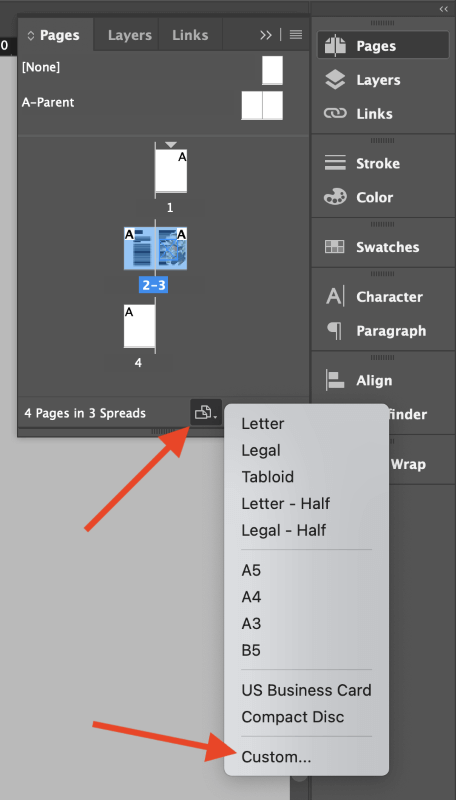
Одан кейін Беттер тақтасының төменгі жағындағы Бет өлшемін өңдеу түймесін басыңыз (жоғарыда бөлектелген) және алдын ала орнатылған бет өлшемдерінің бірін таңдаңыз немесе Теңшелетін опция және теңшелетін бет өлшемдерін енгізіңіз.
3-әдіс: Бар орналасу арқылы бет өлшемін өзгерту
Егер бет өлшемін кейін өзгерту қажет болса, процесс біршама күрделірек болады.сіз өзіңіздің макетіңізбен жұмыс істей бастадыңыз. Жоғарыда аталған әдістердің бірін ғана орындап, содан кейін барлық орналасу элементтерінің орнын қолмен өзгертуге болады, бірақ бұл көп уақыт алуы мүмкін және мұны істеудің басқа жолы бар: Орналасуды реттеу пәрменін пайдаланыңыз .
Файл мәзірін ашып, Орналасуды реттеу түймесін басыңыз. Пернелер тіркесімін пайдаланғыңыз келсе, Опция + Shift + P ( Alt + Shift + пернесін басыңыз. P егер компьютерде болсаңыз). InDesign бағдарламасы Орналасуды реттеу диалогтық терезесін ашады, ол Құжатты орнату терезесіне ұқсас, бірақ төменде көріп тұрғандай бірнеше қосымша опциялары бар.

Реттеу үшін. Құжаттағы әрбір беттің бет өлшемін, Ені және Биіктігі өрістеріне жаңа бет өлшемдерін енгізіңіз.
Құжатыңыздағы бастапқы жиектердің бетке қатынасына риза болсаңыз, Бет өлшемінің өзгерістеріне шеттерді автоматты түрде реттеу деп белгіленген ұяшықты белгілеңіз, сонда сіздің жиектеріңіз жаңа бет өлшеміне пропорционалды түрде масштабталады.
Міндетті түрде мәтін жақтауларының қаріп өлшемін динамикалық түрде реттеуге және құлыпталған нысандардың құжат мазмұнының қалған бөлігімен бірге масштабталатынын немесе масштабталмайтынын таңдауға болады.
Параметрлеріңізге қанағаттанғаннан кейін OK түймесін басыңыз. Сіздің беттеріңіздің өлшемі өзгертіледі және бет мазмұны жаңа орналасуға сәйкес келетін пропорционалды түрде масштабталады – ескертілгенімен, бұл күтпеген нәтижелерге әкелуі мүмкін!
4-әдіс: Бет өлшемін өзгерту үшін бет құралын пайдалану
Бет құралы сонымен қатар InDesign бағдарламасында бет өлшемін өзгертуге мүмкіндік береді, дегенмен оның параметрлері сәл басқаша болады. басқа әдістерге қарағанда.
Егер бос құжатпен жұмыс істеп жатсаңыз, оны пайдалану оңай, бірақ ол сонымен қатар өлшемді өзгерту процесі кезінде бар дизайн макетін қайта өңдеуге арналған арнайы опцияларды ұсынады, Реттеу Layout командасы.
Беттер панелінде өзгерткіңіз келетін бетті (немесе беттерді) таңдау арқылы бастаңыз, содан кейін Құралдар арқылы Бет құралына ауысыңыз>панель немесе пернелер тіркесімі Shift + P. Құрал белсенді болғаннан кейін, негізгі құжат терезесінің жоғарғы жағындағы Басқару панелінде көрсетілген Бет құралы опцияларын көресіз.
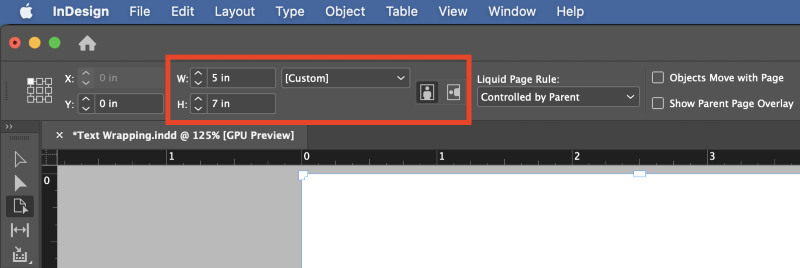
Егер сіз жай ғана бос құжаттағы бет өлшемін өзгертіп жатсаңыз, W және H (Ені мен биіктігі) өрістеріне жаңа бет өлшемдерін енгізуге болады, бірақ егер сіз' макет орнатылған болса, қалған қол жетімді опцияларды қарап шығу керек.
Сұйық бет ережесі ашылмалы мәзірі жаңа өлшемдері өзгертілген беттерде дизайн элементтерінің қалай қайта өңделетінін таңдауға мүмкіндік береді.
Сіз Масштаб параметрін таңдай аласыз, бірақ бұл жоғарыда сипатталған Орналасуды реттеу әдісіне өте ұқсас нәтижелерді береді. Қайта орталықта , Нысанға негізделген және Торға негізделгенпараметрлер көбірек реттелетін нәтижелер береді.
Бұл параметрлер құжатыңызға қалай әсер ететінін түсіну үшін Бет құралы сонымен қатар негізгі құжат терезесіндегі беттердің өлшемін тікелей өзгерту арқылы олармен интуитивті жұмыс істеуге мүмкіндік береді.
Басқару тақтасында таңдауларыңызды жасаңыз, содан кейін бет элементтерінің жаңа бет өлшеміне қалай қайта ағып кететінін көру үшін құжаттың жиектеріндегі тұтқалардың бірін басып, сүйреңіз.

Сіз бірден Бет құралы арқылы беттердің өлшемін біржола өзгерту мүмкін емес сияқты көрінетінін бірден байқайсыз, себебі тінтуір түймесін босатқаннан кейін бет автоматты түрде бастапқы өлшеміне оралады.
Бұл біртүрлі болып көрінеді, бірақ бұл әдейі жасалған! Ол Болдырмау/Қайталау пәрмендерімен араласпай-ақ әртүрлі бет өлшемі опцияларымен жылдам тәжірибе жасауға мүмкіндік береді.
Бет құралын пайдаланып бет өлшеміне тұрақты өзгерістер енгізу үшін Параметр / түймесін басып тұрыңыз. Негізгі құжат терезесіндегі бет өлшемін өзгерту үшін басқан кезде Alt пернесін басып, сүйреңіз. Алайда, көп жағдайда қателерді болдырмау үшін Ені және Биіктік өрістеріне дәл мәнді тікелей Басқару панелінде енгізген дұрыс.
Егер Сұйық бет ережесі параметрін Нысанға негізделген етіп орнатсаңыз, беттеріңіздегі жеке элементтерді таңдау үшін Бет құралын пайдалануға болады. (суреттер мен мәтін жақтаулары сияқты) және пайдаланушы ережелерін қамтамасыз етедіқайта ағынды процесс кезінде аралық пен өлшемді белгілеу.
Толық икемді орналасуды жобалау - бұл оқу құралының ауқымынан тыс күрделі тапсырма, бірақ ол жеке тапсырмаға лайық.
Қорытынды сөз
Ол InDesign қолданбасында бет өлшемін қалай өзгертуге болатыны туралы білуіңіз керек нәрсенің барлығын қамтиды! Жолда сіз бар екенін білмейтін жаңа аймақты ашқан шығарсыз: икемді макеттер.
Икемді макеттер әр құжат үшін қажет емес, бірақ олар мамандандырылған дизайнда пайдалану үшін үйренуге тұрарлық. Әзірше, келесі InDesign жобаңызда осы жерден үйренген әдістерді қолданып көріңіз – және өлшемді бақытты өзгерту!

